TurboTaxは、米国で最も人気のある税務準備ソフトウェアの1つです。 このツールは、オンラインでの税金の準備と申告に関して非常に役立ちます。 ただし、Windowsで使用すると、迷惑な「致命的なエラー1603」アラートが表示される場合があります。 問題は、このエラーによってシステムがフリーズし、タスクマネージャーを使用してTurboTaxタスクを強制的に停止する必要があることです。 残念ながら、コンピュータを再起動してTurboTaxを起動すると、エラー1603によって醜い頭が再び立ち上がることになります。 これを取り除く方法は次のとおりです。
TurboTaxでエラー1603を修正するにはどうすればよいですか?
TurboTaxを再インストールし、管理者として実行します
- に移動 設定、を選択します アプリ.
- TurboTaxアプリケーションまで下にスクロールします。 または、検索フィールドを使用してアプリをすばやく見つけます。
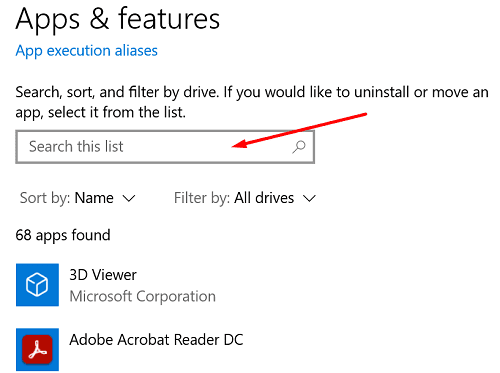
- TurboTaxを選択し、 アンインストール ボタン。
- ノート:TurboTaxが見つからない場合は、起動します コントロールパネル を選択します プログラムをアンインストールする. TurboTaxをクリックして、 アンインストール ボタン。
- コンピュータがプログラムをアンインストールするまで待ってから、再起動します。
- その後、ファイアウォールを無効にします。
- 次にナビゲートします C:\ Program Files(x86)\ Turbotax ディレクトリの名前を次のように変更します TurbotaxOldInstall.
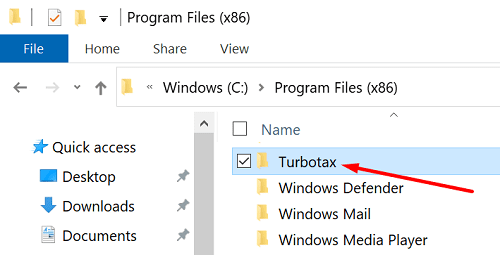
- Intuitアカウントにログインし、TurboTaxソフトウェアを再度ダウンロードします。
- インストーラーを右クリックして、管理者として起動します。
- マシンがTurboTaxの新しいコピーをインストールするまで待ちます。
- 次に、アプリを起動して、以前に入力したすべての情報がまだそこにあるかどうかを確認します。 中断したところから再開できるはずです。
多くのユーザーは、致命的なエラー1603を修正する唯一の解決策は、TurboTaxを最初からアンインストールして再インストールすることであることを確認しました。 PCの再起動、ウイルス対策の無効化、またはTurboTaxの修復を含むその他のトラブルシューティング方法では、ほとんどうまくいきません。 TurboTaxを機能させるには、管理者としてTurboTaxを再インストールすることを忘れないでください。
アップデートを手動でダウンロードする
または、最新のアップデートを手動でインストールして、TurboTaxを最新バージョンにアップグレードすることもできます。
- まず、TurboTaxとバックグラウンドで実行されている他のすべてのプログラムを閉じます。
- 1つのブラウザタブのみを開いたままにして、に移動します Intuitのサポートページ.
- クリックしてください w_perrelsuperpatch Intuitのページにあるダウンロードリンク。
- 次に、更新ファイルをダブルクリックして、更新を手動でインストールします。
- エラー1603が履歴であるかどうかを確認してください。
新しいTurboTaxディスクを入手する
何も機能しない場合は、エラーのスクリーンショットを撮り、それを印刷します。 次に、TurboTax CD / DVDをコンピューターから取り出し、エラーの印刷されたコピーを取得して、購入した場所に戻ります。 彼らはあなたにその場で新しいディスクを与えるはずです。
問題が解決しない場合は、 カスタマーサポートに連絡する.
結論
TurboTaxエラー1603を修正する最も簡単な解決策は、管理者としてプログラムをアンインストールして再インストールすることです。 管理者アカウントを使用していることを確認してください。 そうしないと、このエラーを取り除くことができません。 または、IntuitのWebサイトから最新のTurboTaxアップデートを手動でダウンロードします。 問題が解決しない場合は、Intuitのカスタマーサポートサービスに連絡してください。 これらのアイデアは、問題のトラブルシューティングに役立ちましたか? 以下のコメントでお知らせください。